WLAN für Gäste: So richtest Du es ein

Vorteile von WLAN für Gäste: Du behältst die Kontrolle
Nutzen andere Leute ein von Dir eingerichtetes Gäste-WLAN, musst Du Dir keine großen Sorgen machen. Denn ein solches WLAN-Netz besitzt keinen Zugriff auf Dein Heimnetzwerk. Schadsoftware auf einem Gerät Deines Gastes kann so nicht auf Deinen privaten Rechner oder Dein Smartphone gelangen.
Praktisch auch: In der Regel kannst Du individuelle Rechte vergeben, den Zugang beschränken oder Zeitlimits festlegen. Somit behältst Du die Kontrolle über Deinen Internetzugang, zugleich aber stellst Du einen netten Service für Freunde und Verwandte zur Verfügung. Das ist ebenfalls sinnvoll, besitzt Du zum Beispiel ein kommerziell vermietetes Gästezimmer in Deinem Haus, in dem Du Internet bereitstellen möchtest.
Ein Gäste-WLAN besitzt einen weiteren Vorteil: Verwendest Du smarte Geräte, unter anderem Küchenmaschinen, Saugroboter und anderes technisches Spielzeug, das mit dem Internet verbunden ist, müssen sich diese nicht zwangsläufig im Heimnetzwerk befinden. Ein möglicherweise unsicheres Gadget kann so kaum einen Schaden anrichten.
Nachteile vom Gäste-WLAN: Weniger Geschwindigkeit für Dich
Es spricht nicht viel gegen ein eigenes WLAN für Gäste. Der wohl größte „Nachteil“ betrifft die Geschwindigkeit: Für das Gäste-WLAN stellst Du üblicherweise eine gewisse Bandbreite zur Verfügung, die von Deinem Heimnetzwerk abgezogen wird. Beispielsweise 20 Prozent von Deiner 50 Mbit/s-Leitung. Somit reduziert sich die Maximalgeschwindigkeit Deines Internet-Anschlusses.
Da Du den WLAN-Gastzugang selbst drosseln oder das Tempo erhöhen kannst, ist Dir überlassen, wie viel Deine Freunde abbekommen.
Risiken und Problemlösungen beim Gäste-WLAN
Seit einem Urteil des Bundesgerichtshofs aus dem Jahr 2018 steht fest: Betreiber des WLANs, in dem Fall Du, haften nur dann für einen illegalen Datenaustausch, wenn sie diesen veranlasst haben. Laden sich Deine (dann wohl fragwürdigen) Kumpels illegal und ohne Dein Wissen Inhalte herunter, kannst Du dafür normalerweise nicht zur Rechenschaft gezogen werden. Laut der Verbraucherzentrale musst Du als Betreiber einen (potenziellen) Missbrauch durch Dritte trotzdem verhindern. Es sollte in Deinem Interesse sein, dass Deine Gäste mit ihrem Handeln keine Schadensersatzansprüche an Dich provozieren.
Letztlich gehst Du mit einem Gäste-WLAN immer ein Restrisiko ein, denn als Anschlussinhaber haftest Du erst einmal dafür, was mit Deinem Internetzugang passiert. Abmahnungen bei Urheberrechtsverletzungen landen zuerst bei Dir, auch wenn diese später vor Gericht erfolgreich angefochten werden können. Es ist daher ratsam, vor allem bei WLAN-Netzen für viele (fremde) Gäste Netzwerkanwendungen wie Torrent-Dienste oder MS Remote Desktop zu sperren. Das Reduzieren auf Surfen und Mailen kann eine sinnvolle Schutzmaßnahme (für Dich) sein.
Obwohl Du nicht zwangsläufig für das Nutzungsverhalten Deiner Gäste haftest, darfst Du niemals verantwortungslos sein. Das heißt also auch: Installiere ggf. eine Firewall oder nutze die Schutzmechanismen Deines Routers, um einen ungewünschten Zugriff auf Dein Netzwerk zu verhindern.
Generell empfiehlt es sich, Passwörter für den Zugang zu verwenden, auch wenn es sich um ein Gäste-WLAN handelt. Denn unverschlüsselte Netze erlauben es Kriminellen, Zugangsdaten von Internetseiten abzugreifen, wenn diese keine HTTPS-Verschlüsselung besitzen. Das lässt sich mit einer WPA3-Verschlüsselung und Passwort vermeiden.
Damit Hacker keine Sicherheitslücken ausnutzen, solltest Du Deinen Router stets auf dem aktuellen Stand halten und regelmäßig Updates einspielen (lassen).
Das klingt alles aufwendiger, als es ist: Hast Du das Gäste-WLAN einmal aktiviert und Deinen Bedürfnissen angepasst, ist das ein echter Mehrwert für alle und nicht pflegeintensiv.
WLAN-Gastzugang einrichten
Nahezu alle Router der letzten Jahre bieten einen WLAN-Gastzugang an. Die Funktion gehört quasi zur Standard-Ausstattung heutzutage – eben weil sich viele Menschen so etwas wünschen. Bei den bekanntesten Routern hierzulande sind die Einstellungen schnell gefunden.
AVM Fritzbox: Gast-WLAN einrichten
Bei allen Fritzbox-Modellen (FritzOS 7.x oder höher) ist der WLAN-Gastzugang flott eingeschaltet:
- Logge Dich in die Benutzeroberfläche Deiner Fritzbox ein, indem Du http://fritz.box aufrufst und Deine Zugangsdaten eingibst.
- Gehe zu WLAN -> Gastzugang und aktiviere diesen mit einem Häkchen bei „Gastzugang aktiv“. Ratsam ist die Option „privater WLAN-Gastzugang“
- Scrolle weiter nach unten, um Name des WLANs, Passwort, Verschlüsselung (Empfehlung: WPA3) zu ändern.
- Klicke auf „Übernehmen“, um die Einrichtung abzuschließen.
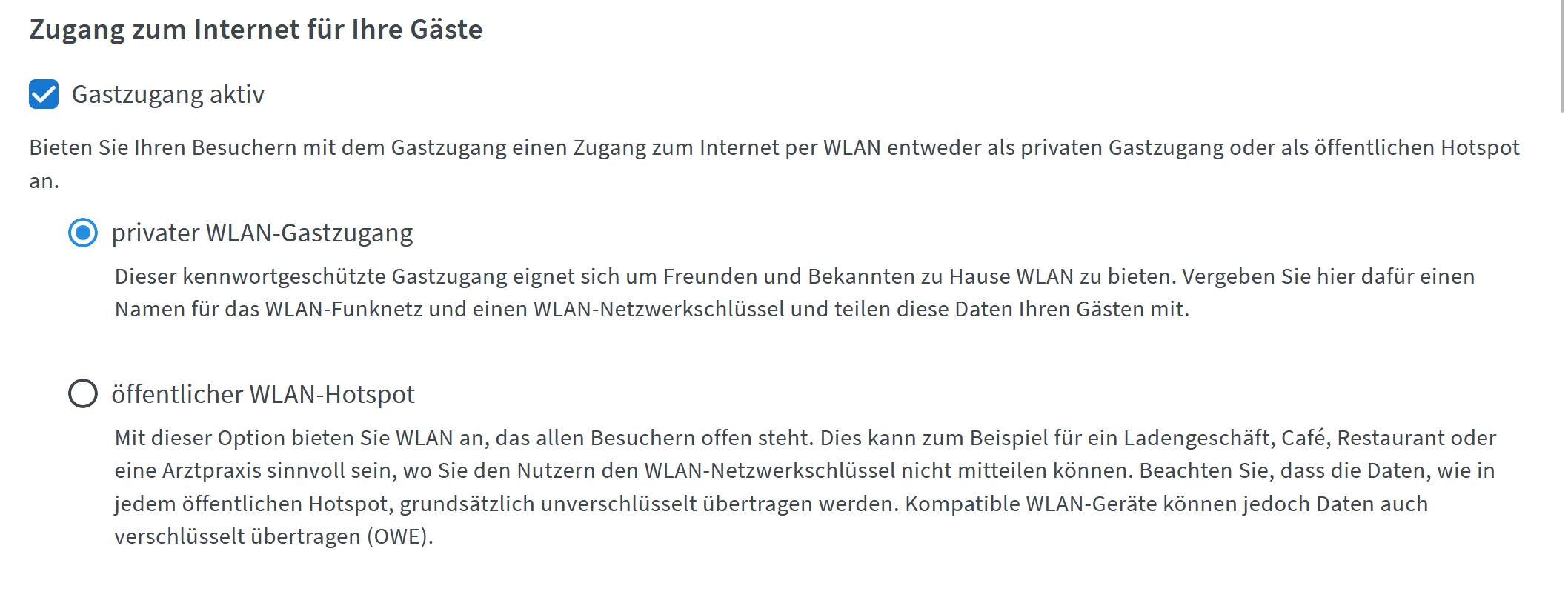
Erstelle einen WLAN-Gastzugang auf Deiner Fritzbox. Das dauert nur eins, zwei Minuten. (Screenshot)
Im Gastzugang-Menü Deines Routers kannst Du ein Infoblatt für Deine Gäste ausdrucken, genauso spezielle Internetanwendungen blockieren (lassen). Unter Internet -> Filter -> Zugangsprofile und Internet -> Filter -> Priorisierung bist Du in der Lage, Zeiten festzulegen oder den Fritzbox-Gastzugang zu drosseln.
Telekom SpeedPort: WLAN für Gäste einrichten
Beim aktuellen Speedport Smart 4 ist das Gäste-WLAN in wenigen Schritten einsatzbereit. Ähnlich funktioniert dies bei anderen Speedport-Routern der Telekom.
- Logge Dich in die Benutzeroberfläche Deines Routers über http://speedport.ip oder http://192.168.2.1.
- Gehe zu WLAN-Einstellungen -> Gastzugang und setze den Haken bei „WLAN-Gastzugang verwenden“.
- Entscheide, wie lange der Gastzugang aktiv sein soll, ob angemeldete Geräte am Ende des Zeitfensters getrennt werden sollen, wie der WLAN-Name lautet und welches Passwort Du verwenden willst. Favorisiere die Verschlüsselungsart WPA2 / WPA3.
- Klicke auf die Schaltfläche „Speichern“. Das WLAN für Gäste ist ab sofort verfügbar.
Ratsam ist es, die Option „Gäste haben nur Zugang zum Internet“ einzuschalten. So verhinderst Du den Zugriff auf Dein privates Heimnetz.
Vodafone GigaCube: Gast-WLAN einrichten
Egal, ob 4G- oder 5G- Modell: Alle aktuellen GigaCube-Varianten unterstützen Gast-WLAN. So geht die Einrichtung:
- Logge Dich in die Benutzeroberfläche über http://giga.cube oder http://192.168.0.1. Gib Dein Kennwort (selbst festgelegt oder Aufkleber auf der Unterseite) ein.
- Gehe von WLAN -> Gast-Netzwerk.
- Aktiviere den Schalter „Gast-Netzwerk“ (bzw. Gast-WLAN).
- Ändere bei Bedarf den WLAN-Namen, das Passwort und die Dauer der Internet-Nutzung.
- Klicke auf Speichern. Das Gast-WLAN ist bereit.
Allzu viele Komfortfunktionen besitzt der GigaCube im Vergleich zu den Speedport- und Fritzbox-Routern nicht, aber für die Alltagsverwendung sollten die Möglichkeiten genügen.
Tipps & Tricks fürs Gäste-WLAN
Wofür kann ich ein Gäste-WLAN noch benutzen? Ein paar Empfehlungen und Tipps
- WLAN-Mitbenutzung: Das Gäste-WLAN eignet sich übrigens auch, um einen Internet-Anschluss (dauerhaft) mit Nachbarn zu teilen, die möglicherweise gar keinen Zugang besitzen. Im privaten Bereich lassen sich so durchaus Geld und Ressourcen sparen.
- Beschränkter Internetzugang für Kinder: Sollen Deine Kids nicht zu viel im Netz abhängen, gib ihnen nur den Zugriff auf das Gäste-WLAN und schränke die Internet-Nutzung gezielt ein. Bei Gäste-WLANs lassen sich, zum Beispiel bei den meisten Fritzbox-Modellen, Zeitlimits und sogar Webseiten-Filter definieren. Du dagegen verwendest ohne Limits Dein Heimnetzwerk.
- Maximale Geschwindigkeit: Bei den meisten Routern kannst Du festlegen, wie viel Bandbreite einem Gastzugang zur Verfügung steht. Für Internet und Mails sowie Social Media genügen 5 – 10 Mbit/s. Alternativ überlässt Du dem Router die Brandbreiten-Verwaltung, das geht unter anderem bei der Fritzbox. Gute Erfahrungen haben wir für Gäste-WLANs mit 15 Mbit/s (30 Prozent von 50 Mbit/s) gemacht. Das ermöglicht Besuchern das normale Streamen in HD-Auflösung.
- QR-Code statt Zettel: Einige Router generieren direkt in den Einstellungen QR-Codes zum Ausdrucken. So können Freunde schnell eine WLAN-Verbindung zum Gäste-Netz aufbauen. Das ist komfortabler und praktischer als ein handgeschriebener, nur für Dich leserlicher Zettel mit dem Passwort drauf.
- Zugangsdaten regelmäßig ändern: Ändere häufiger das Passwort, möchtest Du vermeiden, dass (ehemalige) Freunde oder Nachbarn dauerhaft und ohne Dein Wissen Dein Internet mitverwenden dürfen. Es ist also auch eine Schutzmaßnahme.


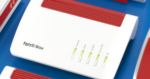



Kommentar verfassen